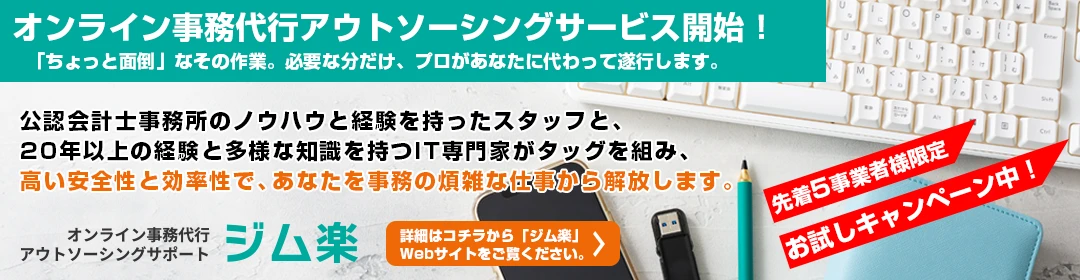パソコンが動かなくなって中に保存してるデータを取り出せなくなったので、取り出してほしい。
パソコンが動かなくなって中に保存してるデータを取り出せなくなったので、取り出してほしい。
大阪・西宮・神戸のITトラブルサポート
アスモチのニッシャーです。
今回は「SSD」についてお話しします。
HDD(ハードディスク)という言葉は聞き慣れている人も多いと思いますが、現在ではHDDに変わってSSDを搭載しているパソコンが増えています。
自分のパソコンをHDDからSSDに交換すれば、パソコンのパフォーマンスを大きく上げて業務効率化が進みます。
SSDには一体どんな特徴があるのでしょうか。
![]()
目次 (クリックで各コンテンツにジャンプします)
SSD(ソリッドステイトドライブ)とは、フラッシュメモリを用いた記憶装置のことです。
従来のHDD(ハードディスク)に代わり、軽量薄型ノートパソコンやスマートフォンに使われています。
従来のHDDは金属のディスクに情報を記録させるものでしたが、SSDは半導体メモリに情報を書き込み記録させます。
内部にはフラッシュメモリチップが並べられており、USBメモリと基本的に同じ種類のものと考えていいでしょう。
しかしSSDにはコントローラーが付いていて、データ速度を向上させたり寿命を延ばしたりする工夫が施されています。
現在SSDはほとんどのスマートフォンやタブレットPCに搭載されています。
またメーカー製のパソコンにもSSDを搭載する製品が増えており、今後はSSDが主流になると言われています。
SSDとHDDは比較されることが多いですが、それぞれ長所と短所があります。
SSDには一体どんなメリット、デメリットがあるのでしょうか
SSDはHDDのように機械的に書き込むのではなく電子データのやり取りだけなので、高速でデータ処理をすることが出来ます。
読み込み速度が速いと、電源を入れてからデスクトップ画面が表示されるまでの時間が短縮されたり、アプリケーションの起動が速くなったりします。
SSDはHDDに比べて2~3倍読み込み速度に優れている為、使ってみたらその速さを実感できるでしょう。
HDDは使用する時にディスクが回ったりアームが動くシーク音がしますが、メモリチップが並べられているだけのSSDは電子データのやり取りだけですので無音でとても静かです。
また、HDDの様にぶつかってディスクが傷ついたり壊れたりすることもありません。
非常に高い耐衝撃性を持っています。
他にも発熱が少ない、軽量である、省電力でバッテリーが長持ちするといったメリットがあります。
SSDに搭載されているNAND型フラッシュメモリ―には書き換え回数に制限があります。
HDDの書き換え可能回数は100万回程度と言われますが、SSDは1万~10万回程度と言われています。
ただし自宅用パソコンとして一般的な使い方をする分には5~10年は問題なく使用できますので、あまり気にする必要はありません。
容量あたりの単価はHDDと比べると割高で、大容量の記憶装置としてはコストパフォーマンスが悪いとも言えます。
SSDにも様々なタイプがあります。
下記のポイントを参考にして選んでみて下さい。
SSDは容量の大きなものもありますが、価格が高いので小さなものを選ぶ人が多いです。
ただしOSをインストールするだけである程度容量を使ってしまいますので、あまり少ない容量だと後々困るかもしれません。
少なくとも64GBより大きいものを選ぶようにしましょう。
SSDにはSATAとIDEの2種類のインターフェースがあります。
SATAは現在主流の規格で、IDEはSATAが登場するまでの古い規格となります。
間違えてIDEを選ばないように注意しましょう。
SSDには、SLCとMLCという2つのタイプがあります。
・SLCは高速だが容量が少ない、高価
・MLCは容量が大きく安価だが速度はSLCに劣る
という特徴があります。
一般的にはMLCの方が普及しています。
現在普及しているSSDには通常キャッシュというものが付いていますが、キャッシュがあるとデータ処理を高速化できるだけでなくSSDのフラッシュメモリへのアクセス回数を少なくできるので、SSDの寿命が延びるというメリットがあります。
このキャッシュ容量が大きい方が高性能ですがその分高価になります。
予算によほど余裕があるのでなければ32MB程度を目安に選ぶようにしましょう。
いかがでしたか?
今回はSSDについてお伝えしました。
現在SSD搭載のパソコンは増えていますが、従来のHHD搭載パソコンでもSSDに交換してパソコンのパフォーマンスを上げることが出来ます。
SSDは自分でパソコンを分解してHDDと入れ替えることも出来ますが、業者に依頼して交換作業をしてもらう事も出来ます。
パソコンのパフォーマンスが気になる方は一度検討してみてはいかがでしょうか?
パソコンの仕組みについてはこちらの記事で詳しくご説明しています
初心者向け!パソコンの仕組み
アスモチは、SSDの交換も含めて、大阪市中央区を中心とした大阪・西宮・神戸の中小企業様向けにパソコン・ソフトウェア・ネットワーク等のITトラブルサポート・IT全般の問題解決サポートを行っています。
お気軽にご相談ください。
パソコンが動かなくなって中に保存してるデータを取り出せなくなったので、取り出してほしい。
以前、パソコンを新規導入し設定をさせていただいたお客様からのご相談で、しばらく使っていなかったパソコンを使おうとしたところOfficeが起動しなくなったので直してほしいとのご連絡をいただきました。
iPhoneで会社のメールを受信できるようにしたいが、手順を見てもうまくいかないので設定をしてほしいとのご相談をいただきました。
■ご相談内容
パソコンで資料を作成する必要があるので、新しくパソコンを購入したい。
前にパソコンを購入したのが5年以上前で最近パソコンを使っていなかったので、素人でも操作がわかりやすいパソコンにしてほしい。
■解決結果
最適なパソコンの選定、初期設定、及び、操作や資料作りについてレクチャーを致しました。
■ご相談内容
【その1】現在使っているWindows7のパソコンの調子が悪いので、パソコンを買い換えたい。
【その2】買い替え後、古いパソコンから新しいパソコンへデータの移行をして欲しい。
【その3】メール設定等のその他の環境の移行もして欲しい。
■解決結果
【その1】Windows7のサポート終了を見越してWindows10のパソコンであり、かつ、ご要望であるモバイルワークに適したパソコンを選定致しました。
【その2】スピーディーな処理が可能なハードディスクを抜き出す方法でデータ移行を実施しました。
【その3】メールの設定、電子認証のソフトの設定、及び複合機の設定を実施しました。